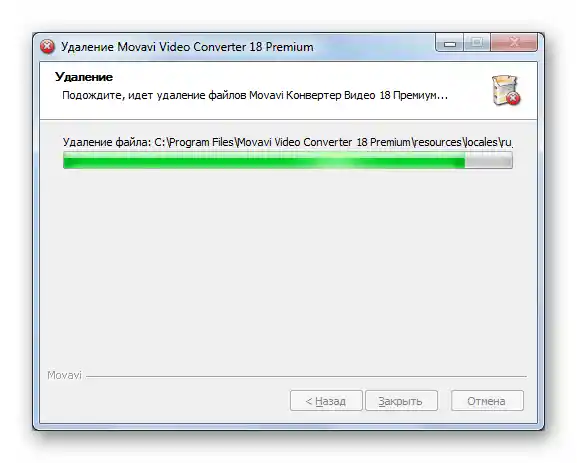المحتوى:
ذاكرة الوصول العشوائي
لنبدأ بتحسين ذاكرة الوصول العشوائي، حيث يُفهم عادةً من عبارة "تحرير الذاكرة" أنها تعني ذاكرة الوصول العشوائي. أولاً، نوصي بإعادة تشغيل الكمبيوتر، حيث أنه كلما طالت مدة تشغيله، زادت ذاكرة التخزين المؤقت، وقد لا تكفي المساحة لأداء المهام العادية. إذا لم يساعد ذلك، انتقل إلى الاطلاع على التعليمات التالية للإصدارات المختلفة من ويندوز.
ويندوز 10
يمكن لمستخدمي ويندوز 10 استخدام العديد من البرامج الخارجية المختلفة لتنظيف ذاكرة الوصول العشوائي، حيث يختلف مبدأ عمل كل منها عن الآخر، حيث يركز على تنفيذ إجراءات معينة فقط لتخفيف الحمل على الذاكرة. يمكن إنشاء سكربت خاص يدويًا يعمل فقط باستخدام الأدوات المدمجة في نظام التشغيل. طريقة يدوية أخرى هي الرجوع إلى "مدير المهام"، حيث يتم عرض جميع البرامج النشطة وكمية ذاكرة الوصول العشوائي التي تستهلكها. في هذه الحالة، يجب إنهاء عملها يدويًا، وإذا لزم الأمر، إزالتها من بدء التشغيل.
لمزيد من التفاصيل: طرق تنظيف ذاكرة الوصول العشوائي في ويندوز 10
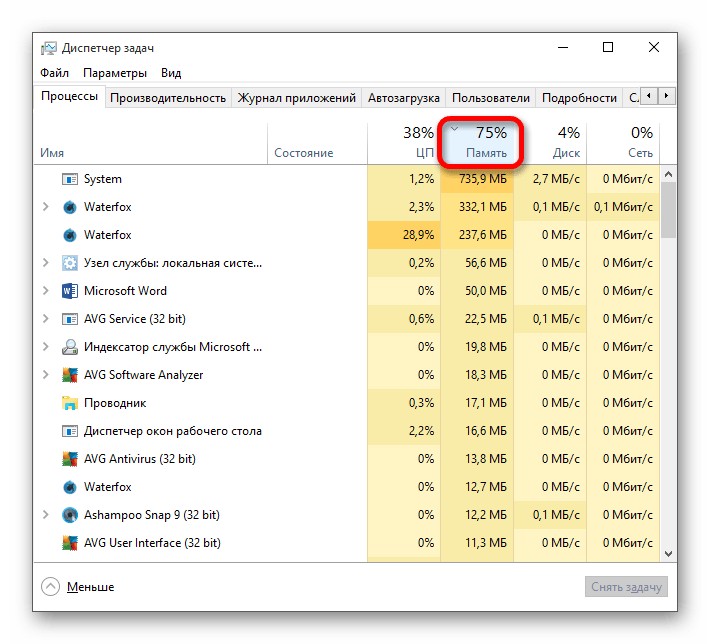
ويندوز 7
فيما يتعلق بـ "السبعة"، فإن نفس الطرق تقريبًا التي تم ذكرها في القسم السابق من المقالة تعمل هنا. ومع ذلك، يجب الانتباه إلى أن هذه النسخة من نظام التشغيل تدعم برامج أخرى وتتميز بواجهة مختلفة لنفس التطبيق "مدير المهام"، حيث يتم مراقبة الحمل على ذاكرة الوصول العشوائي بشكل أساسي.إذا كنت مستخدمًا لهذا النظام ويندوز، يرجى الانتقال إلى الرابط أدناه للحصول على تعليمات حول هذا الموضوع.
لمزيد من المعلومات: تنظيف الذاكرة العشوائية على ويندوز 7
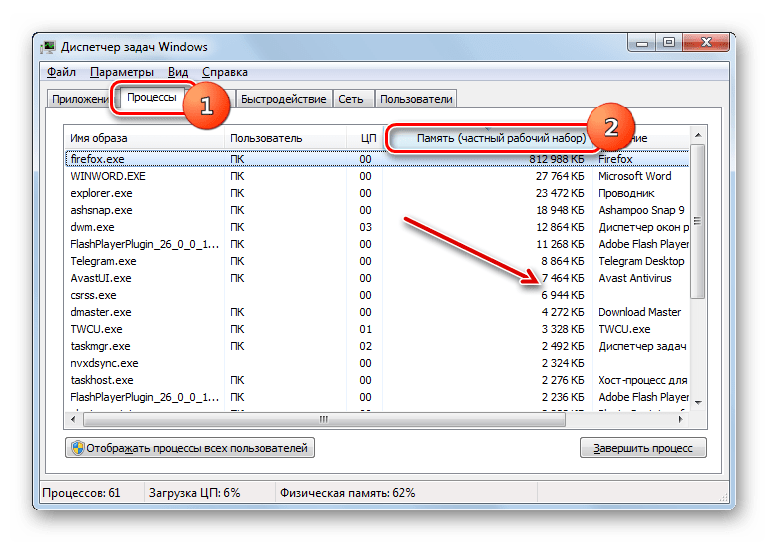
القسم النظامي من القرص الصلب
غالبًا ما يواجه المستخدمون الذين لديهم أقراص صلبة و SSD بسعة تخزين محدودة مشكلة نفاد المساحة في القسم النظامي، حيث يتم تخزين ويندوز وجميع الملفات المرتبطة به. يحدث هذا أحيانًا بسبب تراكم الملفات غير المرغوب فيها أو لأن المستخدمين يخزنون ملفاتهم الشخصية هناك. في ما يلي، ستتعرف على كيفية تحرير المساحة على القرص C في إصدارات مختلفة من نظام التشغيل.
ويندوز 10
لقد أعددنا عددًا كبيرًا من النصائح لتحرير مساحة التخزين في القسم النظامي في ويندوز 10، والتي يتم تناولها في المقالة عبر الرابط التالي. ستجد فيها توصيات عامة حول هذا الموضوع ونصائح جذرية، والتي تكون ذات صلة في الغالب لأولئك الذين ليس لديهم القدرة على شراء وحدة تخزين بسعة كافية. يجب أيضًا مراعاة ظهور مشاكل مختلفة، والتي تسبب أيضًا ازدحام التخزين (غالبًا ما يكون ذلك نتيجة لعمل الفيروسات).
لمزيد من المعلومات: تحرير المساحة على القرص C في ويندوز 10
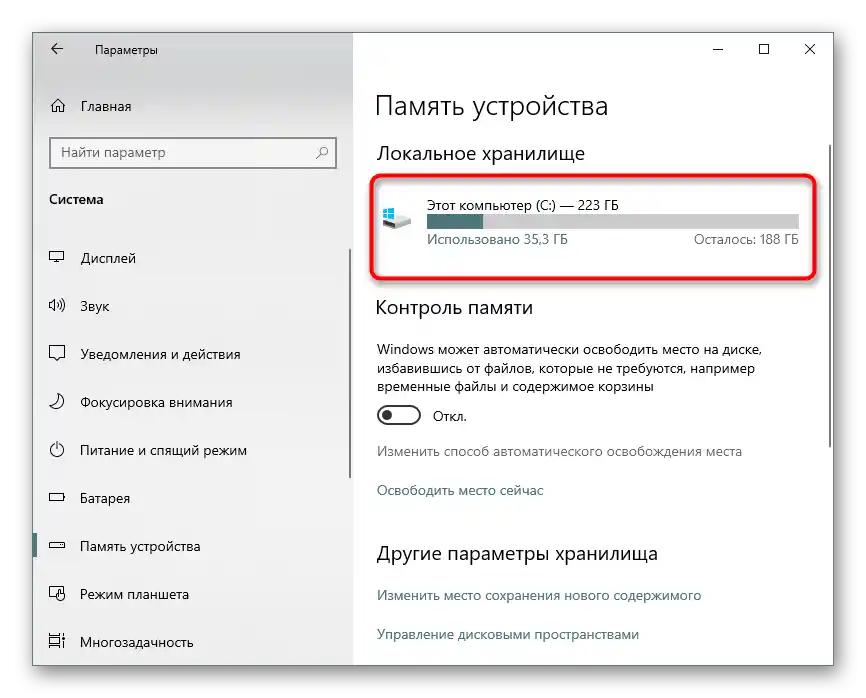
ويندوز 7
تنفد المساحة على القرص C في ويندوز 7 تقريبًا لنفس الأسباب التي تحدث في "العشرة"، ومع ذلك، تختلف طرق تحليل وتنظيف المساحة قليلاً. يمكن للمستخدمين غير المتقدمين أو أولئك الذين لا يرغبون في القيام بالتنظيف يدويًا اللجوء إلى برامج خاصة مصممة لإزالة الملفات غير المرغوب فيها المخزنة على الكمبيوتر. إذا كان الحديث يدور حول الطرق اليدوية، فمن الأفضل في هذه الحالة اتباع تعليماتنا لتجنب حذف أي ملفات مهمة عن طريق الخطأ.
لمزيد من المعلومات: كيفية تنظيف القرص الصلب من الملفات غير المرغوب فيها في ويندوز 7
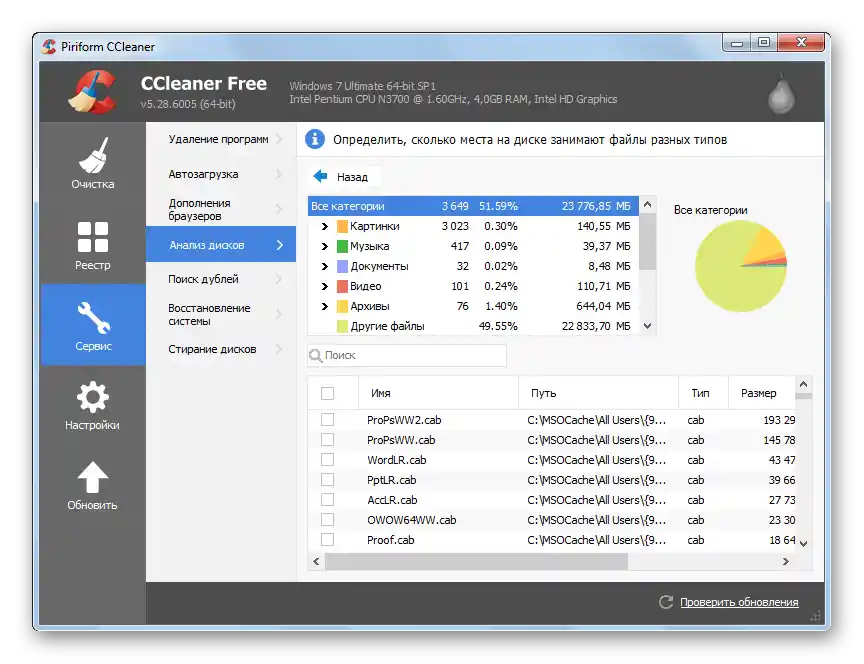
الملفات الشخصية والبرامج
سنختتم المقالة بموضوع حذف الملفات الشخصية والبرامج، التي قد تشغل العديد من جيجابايت من المعلومات على القرص الصلب ويمكن أن تُخزن أيضًا في القسم النظامي.إذا كانت الملفات العادية مثل الوثائق والوسائط ليست صعبة الحذف، فإن البرامج والملفات المتبقية غالبًا ما تسبب مشاكل.
ويندوز 10
في "العشرة"، قام المطورون بإنشاء قائمة مريحة "التطبيقات"، حيث يتم عرض جميع البرامج المثبتة والمعيارية تقريبًا، والتي يمكن حذفها في أي وقت. بالإضافة إلى ذلك، لم يتم إلغاء طرق إلغاء التثبيت الأخرى، مثل استخدام برامج خارجية أو قوائم بديلة لنظام التشغيل. يحق لكل مستخدم اختيار الخيار المناسب له وتنفيذه.
لمزيد من التفاصيل: تثبيت وحذف البرامج في ويندوز 10
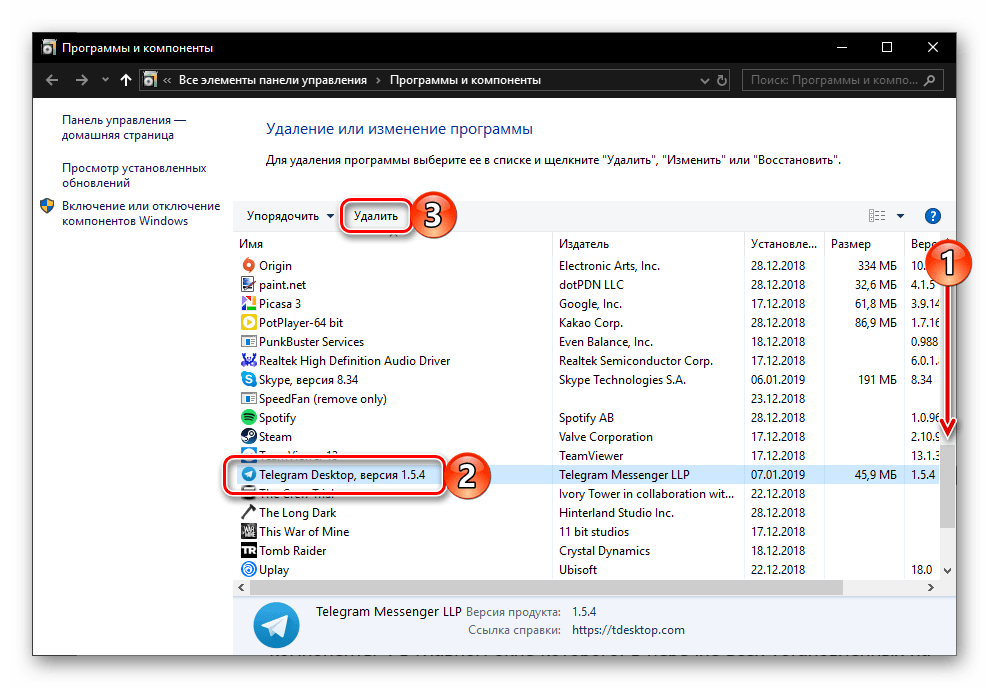
ويندوز 7
في ويندوز 7، لا يوجد تطبيق "الإعدادات"، الذي يتم من خلاله في النسخة الحالية من نظام التشغيل تنفيذ معظم الإجراءات. بدلاً من ذلك، سيتعين عليك استخدام "لوحة التحكم" أو ملف إلغاء التثبيت، بالبحث عنه في الدليل الخاص بالبرنامج نفسه. أحيانًا تأتي البرامج الخاصة للمساعدة، التي لا تقوم فقط بحذف التطبيقات الأخرى، بل أيضًا بتنظيف الآثار التي غالبًا ما تشغل مساحة كبيرة على القرص.
لمزيد من التفاصيل: تثبيت وإلغاء تثبيت البرامج في ويندوز 7